Win10动态壁纸设置方法详解
时间:2025-09-26 18:24:59 376浏览 收藏
想要让你的Windows 10桌面告别单调?本文为你提供详细的Win10动态壁纸设置教程,轻松打造个性化桌面!无需专业技能,即可通过三种方式实现:利用系统自带的幻灯片放映功能,让桌面图片轮番切换,简单易操作;或者从微软商店下载安全可靠的动态壁纸应用,如Lively Wallpaper,一键设置视频或GIF背景;更进阶的选择是使用Wallpaper Engine等第三方软件,享受海量壁纸资源和高度自定义功能,将视频、网页甚至游戏画面设为桌面,让你的电脑桌面充满活力!快来学习这些实用技巧,让你的Win10桌面焕然一新吧!
Windows 10可通过幻灯片放映、微软商店应用或第三方软件实现动态桌面壁纸。首先使用系统自带幻灯片功能轮换图片;其次在微软商店安装如Lively Wallpaper等安全应用支持视频或GIF背景;最后可借助Wallpaper Engine等第三方工具实现高度自定义的动态效果,涵盖视频、网页甚至游戏画面,提升视觉体验。
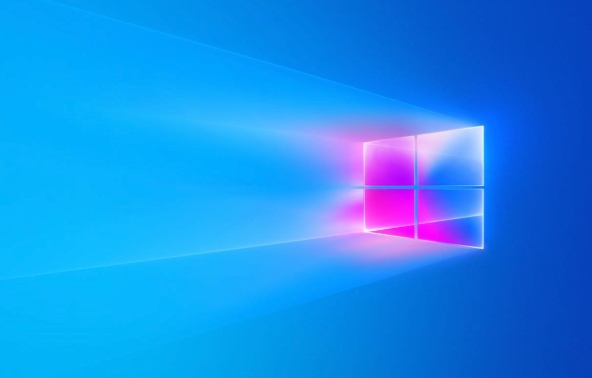
如果您希望为您的Windows 10电脑增添视觉活力,可以通过多种方式实现动态桌面壁纸效果。系统本身虽不直接支持视频作为壁纸,但提供了幻灯片放映功能,并可通过第三方工具扩展功能。
本文运行环境:Dell XPS 13,Windows 10 专业版。
一、使用幻灯片放映功能
利用Windows 10自带的“幻灯片放映”背景模式,可以将一组图片按设定的时间间隔自动轮换,创造出类似动态的效果。这种方法无需安装额外软件,对系统资源占用较低。
1、在桌面空白处右键单击,选择个性化选项进入设置。
2、在左侧菜单中点击背景,然后在右侧将“背景”下拉菜单设置为“幻灯片放映”。
3、点击浏览按钮,选择一个包含多张图片的文件夹,选中后点击“选择此文件夹”。
4、设置图片更换频率,例如每30秒或每分钟切换一次。
5、根据需要调整是否在电池供电时停止播放以及播放顺序等选项。
二、通过微软商店应用设置
微软商店提供了一些专为Windows设计的动态壁纸应用,这些应用通常经过安全验证,安装简便,且与系统兼容性较好。
1、点击开始菜单,打开Microsoft Store(微软商店)。
2、在搜索框中输入“动态壁纸”或“Live Wallpaper”等关键词进行查找。
3、从结果中选择评分高、下载量大的应用,例如Lively Wallpaper或其他推荐应用。
4、点击获取或“安装”按钮下载并安装所选应用。
5、安装完成后,按照应用内的指引添加视频或GIF文件作为桌面背景。
三、使用第三方软件(如Wallpaper Engine)
第三方软件如Wallpaper Engine提供了极为丰富的动态壁纸资源和高度自定义选项,支持将视频、网页、应用程序甚至游戏画面设为壁纸,功能强大。
1、访问Steam平台,搜索并购买或下载Wallpaper Engine。
2、完成安装后启动该程序,在其内置市场中浏览海量动态壁纸,或导入本地视频文件。
3、选择喜欢的壁纸项目,点击应用,该壁纸将立即显示在桌面上。
4、可通过软件界面实时调整壁纸的性能消耗、音量、位置及行为参数。
终于介绍完啦!小伙伴们,这篇关于《Win10动态壁纸设置方法详解》的介绍应该让你收获多多了吧!欢迎大家收藏或分享给更多需要学习的朋友吧~golang学习网公众号也会发布文章相关知识,快来关注吧!
-
501 收藏
-
501 收藏
-
501 收藏
-
501 收藏
-
501 收藏
-
210 收藏
-
165 收藏
-
302 收藏
-
196 收藏
-
182 收藏
-
317 收藏
-
117 收藏
-
474 收藏
-
208 收藏
-
324 收藏
-
377 收藏
-
476 收藏
-

- 前端进阶之JavaScript设计模式
- 设计模式是开发人员在软件开发过程中面临一般问题时的解决方案,代表了最佳的实践。本课程的主打内容包括JS常见设计模式以及具体应用场景,打造一站式知识长龙服务,适合有JS基础的同学学习。
- 立即学习 543次学习
-

- GO语言核心编程课程
- 本课程采用真实案例,全面具体可落地,从理论到实践,一步一步将GO核心编程技术、编程思想、底层实现融会贯通,使学习者贴近时代脉搏,做IT互联网时代的弄潮儿。
- 立即学习 516次学习
-

- 简单聊聊mysql8与网络通信
- 如有问题加微信:Le-studyg;在课程中,我们将首先介绍MySQL8的新特性,包括性能优化、安全增强、新数据类型等,帮助学生快速熟悉MySQL8的最新功能。接着,我们将深入解析MySQL的网络通信机制,包括协议、连接管理、数据传输等,让
- 立即学习 500次学习
-

- JavaScript正则表达式基础与实战
- 在任何一门编程语言中,正则表达式,都是一项重要的知识,它提供了高效的字符串匹配与捕获机制,可以极大的简化程序设计。
- 立即学习 487次学习
-

- 从零制作响应式网站—Grid布局
- 本系列教程将展示从零制作一个假想的网络科技公司官网,分为导航,轮播,关于我们,成功案例,服务流程,团队介绍,数据部分,公司动态,底部信息等内容区块。网站整体采用CSSGrid布局,支持响应式,有流畅过渡和展现动画。
- 立即学习 485次学习
